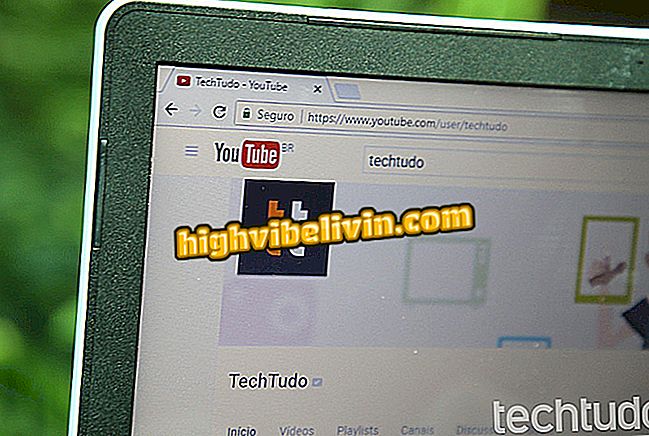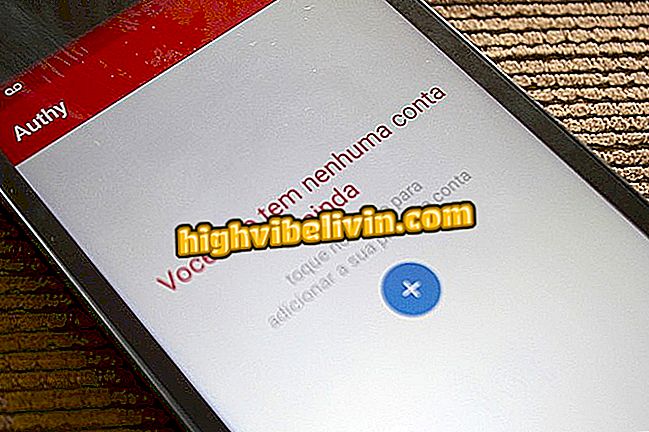Appleのヒントを使ってiPhone 7または7 Plusで良い写真を撮る方法
iPhone 7とiPhone 7 Plusには、プロ品質の写真を撮影するカメラがあります。 標準モデルには、iPhone 6Sと比較して最大50%多くの光を取り込むことができるf / 1.8絞りカメラがあります。 さらに、センサーは毎秒30フレームで12メガピクセルと4Kの記録容量を持っています。 Plusバージョンには2つのリアカメラがあり、1つは広角レンズとf / 1.8絞り、もう1つは望遠レンズとf / 2.8絞りです。 このモデルには、2倍光学ズームと10倍デジタルズームもあります。
ユーザーがツールを最大限に活用するために、Appleはモデルで素晴らしい写真を撮る方法に関するヒントを含む一連のビデオをリリースしました。 スペシャリストのガイドラインのリストをチェックしてください。これは会社の公式Webサイトでも公開されています。 会社はまだヒントとガイドラインの翻訳を作成していないので、名前はすべて英語です。
私たちはiPhone 7をテストしました。 全レビューをチェックする

iPhone 7のレビュー:2016年のAppleの発売を見ています
アプリ:あなたの携帯電話で技術のヒントやニュースを入手
1)素晴らしい肖像
ポルトガル語で "Portrait Mode"として知られているGreat Portraitは、iPhone 7 Plusのリアカメラでしか行えません。 この機能により、プロのカメラのように画像の背景をぼかすことができます。 ポートレートモードで良い写真を撮るためには、少なくとも2.5メートルのオブジェクトや人物の距離を維持する必要があります。 あなたが正しい位置にいない場合、電話はメッセージを表示します。 写真を撮るには、写真の被写体をタッチして背景をぼかします。

ポートレートモードはiPhone 7 Plusでのみ利用可能です
2)クローズアップ
クローズアップはポートレートモードに似ていますが、被写体を非常に近く撮影するように指示されています。 この機能を使用するには、カメラを通常の写真モードのままにして、必要な場所にフォーカスを配置します(黄色い四角の内側をクリックして画像にフォーカスします)。 その後、携帯電話は写真の最高の露出を設定します。 変更したい場合は上下にスライドできます。 画像の背景もぼやけます。

iPhone 7で良い写真を撮るために適切な焦点を当ててください。 この場合、露出オーバーがありました
3)縦布
垂直パノラマとは、ポルトガル語でパノラマのことです。 この機能はiPhone 6から利用可能で、特定の場所の全景の写真を撮ることができます。 このスタイルの画像を作成するには、「Panorama」が見つかるまでカメラオプションをスクロールします。 次に白いボタンをクリックして写真の撮影を開始します。 カメラを動かして、白い矢印で「透明な」スペースを完成させます。 写真を中断したいときは、すべてを入力する必要はありません。「停止」をタッチします。

iPhone 7の縦のパノラマ写真
パノラマモードを使用して写真を水平に撮影することもできます。

iPhone 7で作った横の写真
4)フラッシュなし
明るい場所では、写真を撮るためにフラッシュを使う必要はありません。 フラッシュを挿入しようとすると、露光量が多いために画像が飽和したり白くなることがあります。 そのため、明るい環境では、携帯電話のフラッシュをオフにして、撮影している被写体や人物に焦点を合わせるようにしてください。

iPhone 7では、周囲に自然光があればフラッシュなしで良い写真を撮ることができます
5)行動
このヒントは、レース中、ジャンプ中、またはより単純な状況で、移動中に写真を撮りたい人に役立ちます。 フォトモードではシャッター(白いボール)を押し続けるだけです。 最後に、その瞬間から撮影したすべての写真を含む「ミニアルバム」が画面に表示されます。 それにアクセスするには、「選択」をクリックして、あなたが撮ったすべての写真をチェックして、最高のものを選びます。

iPhone 7では移動中に写真を撮ることができます
6)タイマー付きSelfie
遠くから写真を撮りたいが、誰にも負けない人のための1つの解決策は、シャッターを切る時間を設定することです。 タイマーはリアカメラとフロントカメラの両方で利用可能です。 それを使用するには、単に時計のアイコンを選択し、3または10秒の間で選択し、あなたが望むようにデバイスを配置します。 次にシャッターを絞って写真を撮影し、ポーズをとります。

iPhone 7とiPhone 7 Plusのタイマーを使って写真を撮ることができます
7)フィルムながら静止画を撮影
これは、録画中と同時にiPhoneで写真を撮ることができるため、撮影中に有効です。 "ビデオ"オプションを入れて録画を開始します。 録画中に写真を撮るには、録画アイコンの左側にある白いボールをクリックします。 最後に、写真とビデオはギャラリーに保存されます。

あなたはiPhone 7で同時に写真を撮ることと撮ることができます
8)自分撮りを編集する
写真を好きなように残すための良いヒントは、編集することです。 iPhoneでは、何もダウンロードしなくても、デバイスの写真アプリでこれを実行できます。 この機能は、フロントカメラ(自分撮り)またはリアのいずれかでiPhoneによって作成されたすべての画像に使用できます。
ボールの付いた3行のアイコンをクリックしてから、右側にある「魔法の杖」をクリックします(画像に効果を適用すると、杖は青に変わります)。 この機能は写真を自動的に補正し、シャープで明るくします。 画像をトリミングまたは回転して、Facebook、Instagram、Email、WhatsAppなどのアプリで共有することもできます。

iPhone 7ネイティブアプリ内で写真を編集する
9)夕焼けのシルエット
誰かのシルエットの写真を撮るには、天気が良い日差しがなければなりません。 曇りで雨が降っている場合、画像は完全に暗くなります。 撮影しようとしている被写体または人物は、太陽の方向(ほぼ彼の前)にいて、カメラは通常の写真モードになっている必要があります。 人に焦点を当て、露出を振ってください(あなたは上下に動くことができます、その場合それは落ちます)。 写真が希望通りになるまで変更を加えます。

iPhone 7でシルエット写真を撮るには日光がかかります
それは米国で最も安い価格でiPhone 7を買う価値がありますか? にコメントする。